소개
Lenovo Chromebook는 효율성으로 인기를 끌고 있지만, 키보드 문제는 생산성을 저해할 수 있습니다. 응답하지 않는 키나 소프트웨어 관련 문제에 직면하든 이러한 문제를 효과적으로 해결하는 방법을 아는 것이 중요합니다. 이 가이드는 일반적인 Lenovo Chromebook 키보드 오류에 대한 통찰력을 제공하고 소프트웨어 및 하드웨어 문제를 해결하기 위한 솔루션을 제공합니다. 이러한 문제를 해결하는 방법을 이해하면 시간을 절약하고 불만을 줄여 Chromebook이 원활하게 작동하도록 할 수 있습니다.
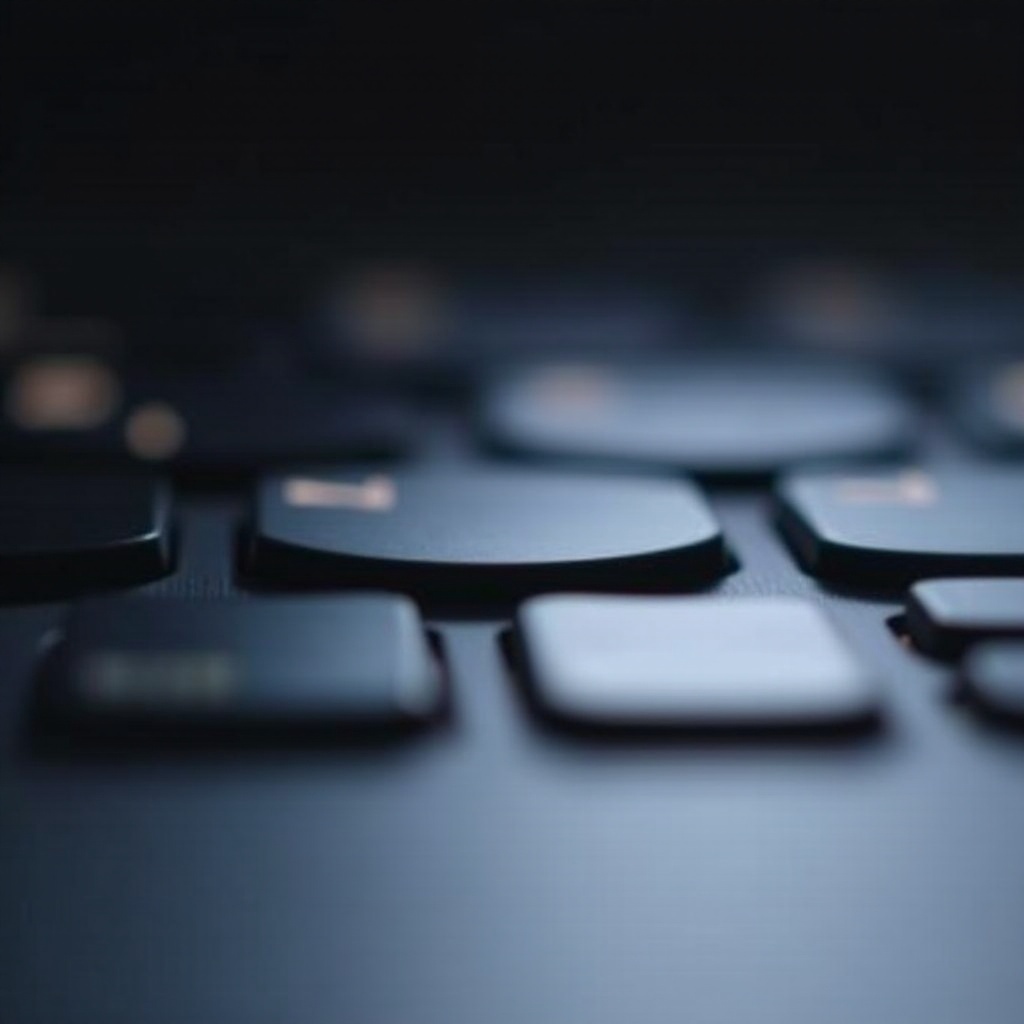
Lenovo Chromebook에서 키보드 문제 식별하기
경험한 특정 키보드 문제를 이해하는 것이 문제를 해결하는 첫 번째 단계입니다. 일반적으로 보고된 문제에는 키가 반응하지 않거나 전체 키보드가 작동하지 않거나 입력 시 예상치 못한 결과가 발생하는 문제가 포함됩니다. 이러한 증상은 소프트웨어 결함 또는 하드웨어 손상으로 인해 발생할 수 있습니다.
오류 메시지나 지연 또는 불규칙한 키 응답과 같은 불규칙한 동작을 기록하는 것부터 시작하십시오. 다른 애플리케이션에서 키보드를 테스트하여 문제가 국한되었는지 광범위한지 식별하는 데 도움이 됩니다. 문제의 성격을 인식하면 소프트웨어 조정 또는 하드웨어 검사 중 가장 효과적인 해결 전략을 적용할 수 있습니다.

소프트웨어 문제 해결 방법
Lenovo Chromebook의 키보드 문제는 종종 소프트웨어와 관련이 있으며 간단한 문제 해결 기술로 자주 해결할 수 있습니다.
Chrome OS 업데이트 확인
Chrome OS를 자주 업데이트하여 많은 키보드 문제를 수정하고 예방할 수 있도록 하십시오:
- 화면 오른쪽 하단의 시간 표시를 클릭합니다.
- ‘설정’으로 이동하여 ‘Chrome OS 정보’를 선택합니다.
- ‘업데이트 확인’을 선택하고 사용할 수 있는 모든 업데이트가 자동으로 다운로드 및 설치되도록 합니다.
하드 리셋 수행
키보드에 영향을 미치는 결함은 하드 리셋으로 해결될 수 있습니다:
- Chromebook을 종료합니다.
- ‘새로 고침’ 키를 누르고 있는 동시에 ‘전원’ 버튼을 누릅니다.
- Chromebook이 시작되면 두 키를 모두 놓습니다.
이 프로세스는 데이터 손실 없이 하드웨어를 재설정하여 사소한 문제를 해결할 수 있습니다.
키보드 설정 조정
키보드 설정의 잘못된 구성으로 인해 문제가 발생할 수 있습니다. 다음 단계에 따라 설정을 조정하십시오:
- ‘설정’을 엽니다.
- ‘장치’로 이동하여 ‘키보드’를 클릭합니다.
- 올바른 키 매핑 및 기능 활성화를 보장하기 위해 필요한 조정을 수행합니다.
하드웨어 문제 해결 기술
소프트웨어 솔루션으로도 키보드 문제가 해결되지 않으면 하드웨어 문제 해결이 필요할 수 있습니다. 신중한 검사와 개입으로 이러한 문제를 해결할 수 있습니다.
물리적 손상 검사
기능에 영향을 미칠 수 있는 균열, 유출 또는 휨과 같은 물리적 손상 징후가 없는지 확인하십시오. 분명한 손상이 있는 경우 전문적인 수리나 교체가 필요할 수 있습니다.
키보드 청소
축적된 먼지와 이물질이 키보드 성능에 영향을 줄 수 있습니다:
- Chromebook의 전원을 끕니다.
- 압축 공기 캔을 사용하여 키 아래의 이물질을 제거합니다.
- 부드러운 천으로 키보드 표면을 조심스럽게 닦습니다.
정기적인 청소는 키보드 기능을 크게 향상시킬 수 있습니다.
키보드 연결 확인
내부 연결 해제는 오작동을 초래할 수 있습니다. 하드웨어를 다루는 데 익숙하다면:
- 장치의 전원을 끄고 뒷면 커버를 제거합니다.
- 마더보드에 리본 케이블 연결을 확인합니다.
- 느슨한 연결을 조심스럽게 다시 연결합니다.
내부 부품이 손상되지 않도록 조심하십시오.

전문 지원에 문의해야 할 시기
위의 솔루션으로도 문제가 해결되지 않으면 전문적인 도움이 필요할 수 있습니다. 특히 내부 하드웨어와 관련된 지속적인 문제는 전문가의 도움이 필요합니다. 보증 무효 또는 추가 손상을 방지하려면 Lenovo 지원에 문의하거나 공인 수리 센터를 방문하십시오. 전문가는 복잡한 문제를 안전하게 처리할 수 있는 기술과 도구를 보유하고 있습니다.
예방 조치 및 모범 사례
예방 조치를 취하면 향후 키보드 문제를 방지할 수 있습니다. 이러한 방법을 채택하여 Lenovo Chromebook 키보드의 건강을 유지할 수 있습니다.
정기적인 유지관리 팁
- 압축 공기로 키보드를 정기적으로 청소하여 먼지가 쌓이지 않도록 합니다.
- 유출 사고를 방지하기 위해 근처에서 음식이나 음료를 섭취하는 것을 피하십시오.
- Chrome OS를 최신 상태로 유지하기 위해 시스템 업데이트를 지속적으로 확인하십시오.
키보드를 보호하기 위한 액세서리
먼지와 이물질로부터 보호하기 위해 키보드 커버를 사용하는 것을 고려하십시오. 또한 보호 케이스는 Chromebook 전체를 물리적 충격으로부터 보호하여 구성 요소의 수명을 늘릴 수 있습니다.
결론
Lenovo Chromebook 키보드 문제를 해결하는 것은 처음에는 압도적으로 보일 수 있지만 적절한 접근 방식을 통해 많은 일반적인 문제를 관리할 수 있습니다. 이 가이드는 문제를 진단하고 효과적인 솔루션을 제공하도록 도와줍니다. 정기적인 유지관리와 적극적인 조치를 통해 Chromebook 키보드가 신뢰할 수 있고 효율적으로 유지될 수 있습니다. 최선의 노력이 부족한 경우 전문 지원이 항상 제공되어 전체 기능을 복원할 수 있음을 기억하십시오.
자주 묻는 질문
왜 내 Lenovo Chromebook 키보드가 반응하지 않나요?
키보드가 반응하지 않는 것은 소프트웨어 오류, 오래된 OS 또는 이물질 때문일 수 있습니다. 하드 리셋을 수행하고 Chrome OS를 업데이트하여 문제를 해결하세요.
Lenovo Chromebook 키보드를 어떻게 리셋하나요?
리셋하려면 Chromebook을 끄고 ‘새로고침’ 키를 누른 상태에서 ‘전원’ 버튼을 동시에 누릅니다. 디바이스가 켜질 때 두 키를 모두 놓습니다.
고장난 키보드를 스스로 수리하거나 교체할 수 있나요?
작은 청소와 점검은 독립적으로 수행할 수 있지만, 내부 수리는 손상을 방지하기 위해 전문가의 도움을 권장합니다.
